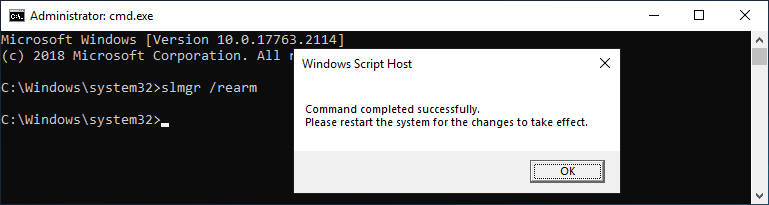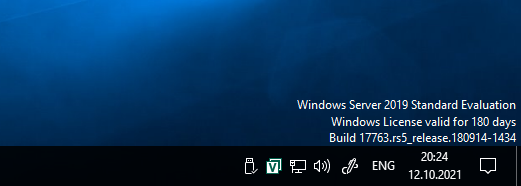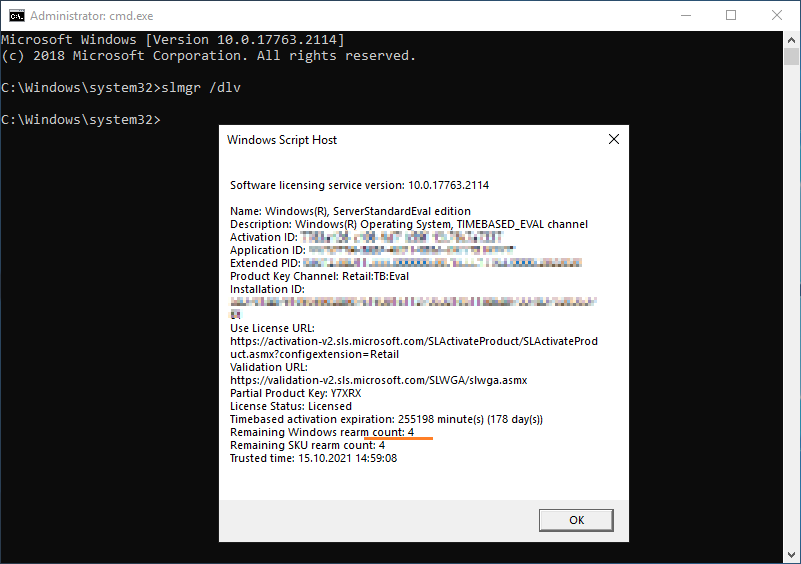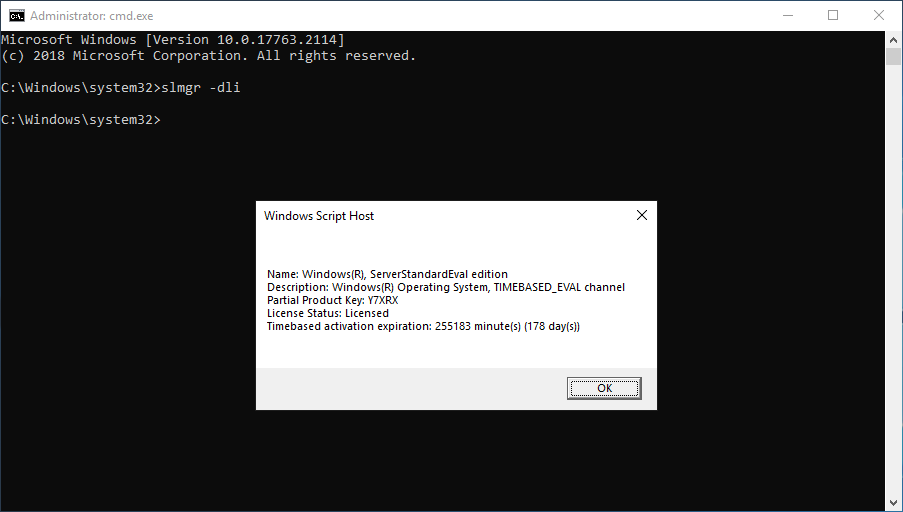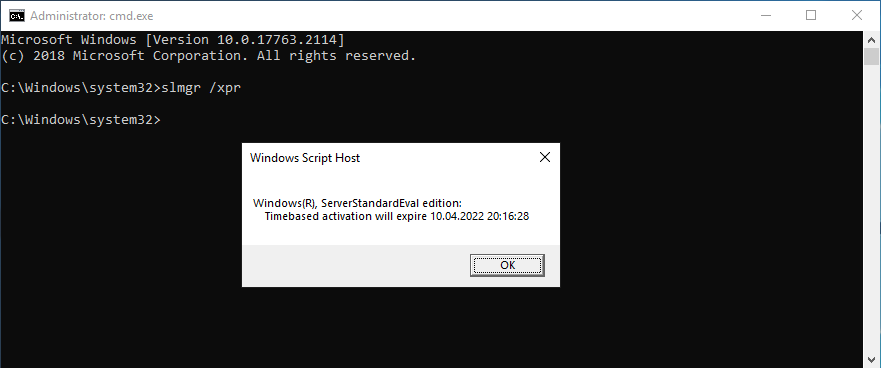Накопительное обновление для Windows 10, вышедшее во втором полугодии 2018 г. — October 2018 Update, привнесло изменения не только в функционал системы, но также поставило точку в истории официального релиза и поддержки особенной подредакции редакции Enterprise – LTSB. Эта система упразднена. Но ей на смену пришла другая, такая же особенная подредакция редакции Enterprise – LTSC. В чём отличия этих сборок?
Что функционально являет собой Windows 10 LTSC 2019? Как её скачать, перевести на русский язык и использовать целый год бесплатно на совершенно легальной основе?
1. Путь от LTSB к LTSC
Win10 LTSB появилась в 2016 году. Это была урезанная сборка редакции Enterprise. Она предусматривала минимальный набор UWP-функций (только те, что интегрированы в систему), поставлялась без предустановленного браузера Edge, пользовательских UWP-приложений и некоторых системных компонентов, обеспечивающих работу обывательского софта. Но главным её отличием был минимальный объём поставки обновлений — только те, что обеспечивают стабильность и безопасность. Система не получала функциональных обновлений. Что, собственно, и отображалось в её полном наименовании – Long-Term Servicing Branch, т.е. ответвление ОС с долгосрочным обслуживанием.
LTSB предназначалась для узкой аудитории, прежде всего для коммерческого сектора в качестве стабильной платформы для работы оборудования. Однако эту сборку юзали все, кому не лень – частные держатели майнинг-ферм, пользователи, не согласные с выбранной Microsoft концепцией развития Windows 10, владельцы маломощных устройств, ищущие альтернативу Win7 или Win8.1. Популярности Win10 LTSB способствовал факт её поставки с легальной бесплатной лицензией на 90 дней на сайте центра ознакомительного ПО Microsoft.
Представленная в 2016 году LTSB базировалась на Win10 Enterprise в версии 1607. Пришедшая ей на смену LTSC базируется на той же Enterprise, но уже в версии Win10 1809 (включительно с накопительным апдейтом October 2018 Update). Вот основное отличие предшественницы и наследницы. Последняя от первой унаследовала практически весь формат – вырезанный UWP-функционал, отсутствие системных компонентов для работы обывательского софта, урезку в части поставки функциональных обновлений. Даже её отличие в полном названии формальное — Long-Term Servicing Channel, т.е. некий канал ОС с долгосрочным обслуживанием.
Как и LTSB, новая LTSC поставляется в рамках программы бесплатного ознакомительного ПО от Microsoft с легальной активацией на 90 дней.
2. Что внутри Windows 10 LTSC
Итак, LTSC — это урезанная сборка корпоративной Win10 в её версии 1809. Только с той лишь разницей, что система не обновится до следующих версий никогда. Сразу же после установки она занимает на диске немногим более 6 Гб (имеется в виду 32-битная версия, 64-битная, соответственно, будет занимать больше).
Установленная только что система не третируется тотчас же внедрением обновлений, как это происходит в обычных редакциях «Десятки». Но при ручном запуске обновлений получим небольшую их подборку из таковых, что обеспечивают безопасность.
Как и в обычных редакциях Win10, в LTSC обновления можно отключать на 35 дней.
Как и обычные редакции, LTSC предусматривает индексацию дисков, так что на совсем уж маломощных компьютерах с HDD первое время после установки могут наблюдаться тормоза из-за работы службы индексации. Но поскольку в состав LTSC не входит комплект пользовательских предустановленных UWP-приложений, система не будет тормозить, пожирать ресурс сети и диска из-за скачивания обновлений этих приложений с Microsoft Store.
В LTSC предустановлен стандартный набор классических утилит как то:
• Стандартные средства;
• Средства администрирования;
• Служебные средства, включая командную строку и PowerShell;
• Специальные средства (экранная клавиатура, лупа, диктор).
Из современного UWP-функционала – меню «Пуск», приложения «Параметры» и «Безопасность Windows», Timeline, облачный буфер обмена.
Из системы удалены Microsoft Store, Cortana, браузер Edge, панель Ink Workspace, Game Mode, OneDrive. Также в ней нет всего того комплекта UWP-приложений, которые поставляются в обычных редакциях Win10. По части персонализации LTSC ничем не отличается от обычных редакций, в ней можно использовать любые обои, любые темы оформления, включая тёмную, действие которой в Win10 1809 расширилось и на системный проводник.
Темы от Microsoft в разделе персонализации в обычных редакциях Win10 устанавливаются из Microsoft Store. Поскольку в LTSC магазина нет, темы нужно скачивать с сайта Microsoft и устанавливать путём запуска скачанного файла «.themepack».
3. Скачивание
3.1. Evaluation Center
Win10 LTSC доступна для загрузки на сайте Evaluation Center — официальном ресурсе Microsoft, где выложено всё бесплатное оценочное ПО — по адресу:
https://www.microsoft.com/ru-ru/evalcenter/#products
Чтобы получить доступ к загрузке этого оценочного ПО, необходимо на сайте залогиниться с использованием учётной записи Майкрософт. Логинимся, выбираем раздел «Оценить сейчас» и – «Windows 10 Enterprise».
Далее указываем пункт «ISO — LTSC».
Заполняем вопросник Microsoft, указываем нужную разрядность, язык (русского дистрибутива, кстати, нет) и скачиваем.
3.2. Сайт by adguard
Альтернативный источник загрузки дистрибутива LTSC – сайт by adguard, проект энтузиастов, содержащий дистрибутивы многих продуктов Microsoft, в частности, Windows. Здесь не нужно никакой авторизации, да и отдача серверов чуть щедрее, чем на сайте компании.
Идём по адресу:
https://tb.rg-adguard.net/public.php
Указываем тип дистрибутива, как показано на скриншоте ниже, и скачиваем ISO нужной разрядности.
Русификация
Отсутствие русскоязычного дистрибутива LTSC не является проблемой. В Windows 10 перевод системы на любой другой язык упрощён. В ней все необходимые настройки собраны в одном месте. Идём в раздел параметров «Time & language» (если дистрибутив выбирался на английском).
В подразделе «Language» жмём «Add language».
Прописываем в поиске «russian», жмём «Next».
Далее – «Install».
После этого кликаем «Administrative language settings».
Жмём «Copy settings», выставляем внизу две галочки, кликаем «Ок».
Отказываемся от перезагрузки.
Жмём «Change system locale», выставляем «Russian», ставим галочку использования UTF-8. Кликаем «Ок».
А вот теперь уже можем перезагружаться.
Сброс активации
Win10 LTSC – это, как упоминалось, система, поставляемая бесплатно в рамках проекта оценки ПО Microsoft с легальной активацией на 90 дней. Но этот срок можно увеличить до 360 дней, если по истечении каждый 90 дней трижды сбросить активацию.
Как сбросить?
Нам нужна командная строка.
Вводим:
slmgr -rearm
И перезагружаемся.
Загрузка…

Сегодня я хочу представить вам простой и эффективный способ сброса триала Windows для версий 7, 8.1 и 10.
При скачивании оригинальной ОС Windows, все юзеры получают бесплатный пробный период пользования на 30 дней. Когда триал закончится, система просит купить полную версию, слегка урезая некоторые функции, пока вы наконец не раскошелитесь.
Но не многие знают о том, что пробный период можно легко продлить, а точнее просто сбросить счетчик обратно до 30 дней. Единственный минус данного способа заключается в том, что применить его более трех раз не получится. После третьего сброса вам нужно будет все-таки купить полноценную Windows.
Способ сброса:
- Открываем командную строку от имени администратора.
- Вводим команду slmgr –rearm и жмем Enter.
- Перезагружаем компьютер, наслаждаемся.
Как запустить командную строку?
- Комбинацией клавиш Win+R. В открывшемся окне нужно ввести cmd и нажать Ок.
- В поиске по компьютеру ввести «Командная строка» или «cmd». Нажать на результат ПКМ и выбрать «Запуск от имени администратора».
Я крайне не рекомендую злить Microsoft и пользоваться различными активаторами Windows и способами сброса триала. Данная статья написана лишь для ознакомления.
Что будет, если пользоваться Windows без её активации
Активация Windows – одно из обязательных условий использования этой операционной системы. Её лицензирование осуществляется путём приобретения нами, пользователями ключа продукта для соответствующей версии и редакции. Но компания Microsoft не требует от нас покупать ключ продукта сразу (если, конечно, он не поставляется вместе с OEM-устройством) . Для всех версий и редакций Windows существует триал-формат её использования, ограниченный в тех или иных возможностях.
Что это за триал-формат? Иными словами — что будет, если использовать Windows без активации?
У поставленного вопроса есть две плоскости рассмотрения. Первая – когда мы говорим о юридической ответственности, но эта тема больше касается компаний, использующих продукт Microsoft для бизнес-целей. Хотя теоретически за использование нелицензионного софта можно привлечь к ответственности (как минимум в виде штрафа) любого гражданина, который пользуется операционной системой сугубо в личных некоммерческих целях. Другая плоскость – упомянутые функциональные ограничения Windows. Вот, собственно, в этом ключе давайте и рассмотрим вопрос.
Windows 7
Win7 поставляется с 30-дневным триал-периодом, в течение которого можно беспрепятственно использовать все без исключения возможности этой версии.
Но эти же возможности, кроме системных обновлений, будут доступны и по истечении триал-периода. Так что, как видим, по части функционала неактивированная «Семёрка» почти не пострадает. При желании пакеты обновления можно устанавливать вручную, скачав их с сайта Microsoft. Или, например, с помощью утилиты Windows Update MiniTool.
Но уже через 3 дня после установки система начнёт морально давить на нас, чтобы мы её активировали. Сначала лояльно, в виде изредка появляющегося окошка активации, а ближе к завершению триал-срока – более настойчиво, с выдачей этого окошка каждые 4 часа и при каждом заходе в систему. Ну и для большего эффекта в правой нижней части экрана появится надпись, что копия Windows не является подлинной. Обои рабочего стола окрасятся в траурный чёрный цвет. Их можно будет поменять в настройках персонализации, но через время траурный цвет вновь заполнит пространство рабочего стола.
Вот, собственно, и все ограничения. Более того, триал-срок использования Win7 при желании можно продлить до 120 календарных дней. Но об этом чуть позже.
А вот у современных версий Win8.1 и 10 нет никакого конкретного триал-срока. Всё время работы с ними без активации – сплошной, безвременный триал. Вот только без юридического основания, как это обеспечивается официальным 30-дневным пробным сроком «Семёрки». И картинка рабочего стола в современных версиях системы не окрашивается в траурный цвет. Однако у них есть свои заморочки.
Windows 8.1
Проблемы с активацией Win8.1 могут возникнуть прямо на этапе установки этой версии из официального дистрибутива, созданного с помощью утилиты MediaCreationTool. Чтобы установить систему, нужен как минимум временный ключ продукта. Он, естественно, не даёт права законного использования Windows, он пригоден только для её установки. Но и этой волокиты с ключом можно избежать, если скачать дистрибутив этой версии с сайта tb.rg-adguard.net. Это веб-ресурс, поддерживаемый энтузиастами, где хранятся чистые образы системы. Только, как в случае с Win8.1, настроенные на возможность отложения процесса ввода ключа на этапе установки, как это происходит в Win10.
С момента установки неактивированная Win8.1 содержит надпись в правом нижнем углу экрана, но в отличие от Win7, это уже не давящий на психику текст «Ваша Windows не является подлинной» , а просто констатация сведений о версии и сборке системы.
В неактивированной Win8.1 заблокированы настройки персонализации для оформления стартового экрана Modern UI и экрана блокировки.
При этом темы Windows с помощью настроек персонализации в формате панели управления можно менять сколь-угодно. И выбирать любые обои, любые расцветки для панели задач и окон. При этом даже не блокируется возможность скачивания готовых тем рабочего стола с официального сайта Microsoft.
Через какое-то время система станет напоминать об активации выдачей окна активации в приложении «Параметры».
И это окно будет периодически выскакивать во время работы с системой. Во всём остальном функциональность Win8.1 будет точно такой же, как у полноценной, активированной системы.
Windows 10
А вот Win10 не выдаёт никаких назойливых окошек активации. О том, что система не является активированной, нам сообщается скромной надписью на главной странице приложения «Параметры», она же ссылка в нужный раздел для выполнения процедуры активации.
Как и Win8.1, Win10 содержит надпись в правом нижнем углу экрана о версии и сборке системы. При установке «Десятки», как упоминалось, можно не вводить ключ продукта, а пропустить этот этап, даже если дистрибутив системы скачан официальным способом с помощью утилиты MediaCreationTool.
Условия же использования настроек персонализации у «Десятки» жёстче, чем у версий-предшественниц. Поскольку здесь нет отдельно проявленного современного интерфейса в виде полноэкранной надстройки Modern UI, и тип классических и UWP -приложений существует в единой среде, то, соответственно, без активации ко всем настройкам оформления этой среды нет доступа. И мы всё время вынуждены будем лицезреть фирменную синюю тему Win10 и такую же синюю картинку с окошком, сквозь который слабо проникают лучи света.
Во всём остальном система не будет отличаться от активированной.
Ознакомительная Windows 10 Enterprise
У Microsoft есть специальный ресурс для IT-специалистов и разработчиков Evaluation Center , где эта особая каста пользователей может получить различные продукты компании бесплатно. И легально использовать их какое-то время в ознакомительных целях. В числе таких продуктов — ознакомительные редакции Windows Enterprise и LTSB (та же Enterprise, только с минимальным объёмом поставки системных обновлений) . Эти редакции поставляются уже активированными ключом Evaluation -лицензии сроком на 90 дней.
В юридическом смысле это, по сути, тот же триал-формат, что и в случае с Win7. Такая же ознакомительная редакция с 90-дневной Evaluation -лицензией существует и для Windows 8.1 Enterprise. Только её уже нельзя скачать на сайте Evaluation Center, разве что где-нибудь на сторонних ресурсах отыщется дистрибутив.
Ровно 90 дней можно использовать корпоративную Win10 с бесплатной ознакомительной Evaluation -лицензией. По истечении этого срока нужно либо осуществить активацию платным ключом, либо, согласно требованиям Microsoft, честно и добросовестно отказаться от использования системы. Ну или провести кое-какие манипуляции, чтобы продлить триал-срок до 360 дней. Что делать потом? Раз в году уже как бы и можно переустановить Windows. Если же не активировать ознакомительную Win10, она будет через определённые промежутки времени перезагружаться.
Что же за манипуляции такие, которые продлевают официальные триал-сроки использования системы?
Как продлить триал-срок использования Windows
Win7 и ознакомительную Win10 Enterprise/LTSB – системы, поставляемые с юридически зафиксированным триал-сроком – как упоминалось, можно использовать дольше их, соответственно, 30- и 90-дневного периода. Для этого необходимо в конце срока сбросить активацию, чтобы отсчёт триал-срока начался заново. Сделать сброс активации Windows можно не более 3-х раз, следовательно, получим максимальный триал-срок 120 дней для Win7 и 360 дней – для ознакомительной Win10.
Есть два способа, как можно сбросить активацию. Первый – с помощью командной строки. Запускаем её от имени администратора, вставляем:
slmgr -rearm
В идеале должно появиться уведомление об успешном выполнении операции. После чего компьютер перезагружаем и в свойствах системы, смотрим, обновилась ли активация.
Второй способ – использование штатного средства подготовки системы к развёртыванию на корпоративных устройствах Sysprep . Вводим это название в поле команды «Выполнить», в открывшемся проводнике запускаем средство, выставляем в нём настройки, как показано на скриншоте, и жмём «Ок».
После этого компьютер перезагрузится. С новым его запуском увидим этап выбора региональных параметров и создания новой учётной записи, как при установке Windows. Здесь нужно просто создать новую учётку, её потом можно удалить. Старая наша учётка будет доступна на экране блокировке.
Методы борьбы с проявлениями неактивированной Windows
Заблокированные настройки персонализации и надписи в правом нижнем углу экрана – не самые удушающие условия бесплатного использования системы. Но и с ними при желании можно решить вопрос. Надписи удаляются утилитой Universal Watermark Disabler. Ну а решений для смены внешнего вида Windows существует множество – от банальной смены картинки рабочего стола с помощью просмотрщиков изображений до установки сторонних программ для управления обоями, в том числе динамическими. С помощью же программ типа WindowBlinds и вовсе можно применять к системе альтернативные темы оформления.
В различных версиях Windows есть «пробный период», т.е с момента установки проходит определенное количество времени, когда система настойчиво не просит ее активировать, как правило это обычно 30 дней во всех версиях Windows, начиная от Windows 7, заканчивая Windows 10. Исключения касаются только Windows 10 Корпоративная (в т.ч LTSC и LTSB версии) — у них ознакомительная версия 90 дней.
По лицензионному соглашению Microsoft — пользователь не имеет права использовать и устанавливать систему, если у него нет в наличии действующей лицензии (ключа активации).
Скачать пробные версии Windows 10
Для активаций пробных версий Windows 10 Вы можете приобрести ключи активации по самым низким ценам от 690₽. Моментальная доставка на Ваш Email и круглосуточная техподдержка. Подробнее в нашем каталоге.
Пробный период Windows 10 Pro, Home, Education и Pro for WorkStations длится около 30 дней. После смена фона рабочего стола на свой будет заблокирована, а так же будет заблокировано меню «Персонализация» и все ее функции. Помимо всего, поверх всех окон в правом нижнем углу будет располагаться водяной знак с просьбой активировать Windows.
— Скачать Windows 10 Pro и Windows 10 Домашняя Вы можете с официального сайта Microsoft, у Вас скачается утилита Media Creation Tool, с помощью нее Вы можете скачать дистрибутивы, или сразу из приложения установить Windows 10, сделать это можете по следующей инструкции. Те же дистрибутивы Вы можете скачать из нашего каталога.
— Скачать Windows 10 Education и Pro for WorkStation: Оригинальные дистрибутивы данных версий Windows 10 Вы можете скачать из нашего каталога. Пробный период — 30 дней. После необходимо активировать систему.
— Скачать пробные версии Windows 10 Корпоративная (LTSC, LTSB): С данными выпусками Windows 10 немного сложнее. Официально Microsoft распространяет ознакомительные версии Windows 10 на официальном сайте Microsoft. Но Evaluation версии не активируются какими-либо ключами, ее срок использования 90 дней, после срока действия ее фон сменится на черный и система будет перезагружаться каждые 60 минут, подробнее в нашей прошлой статье.
Поэтому мы рекомендуем устанавливать сразу полные версии данных редакций, дабы потом повторно не переустанавливать систему. Оригинальные дистрибутивы Windows 10 Корпоративная (в т.ч LTSC и LTSB) Вы так же можете скачать в нашем каталоге.
Скачать пробную версию Windows 8.1 Pro
У пользователей Windows 8.1 Pro есть 30 дней, чтобы активировать систему, далее система будет выводить Вам баннер поверх всех окон в случайный промежуток времени с просьбой активировать систему.
А так же поверх окон будет отображаться водяной знак с уведомлением об активации.
Для активации системы необходимо будет в течении 30 дней, активировать систему, приобрести ключ можете в нашем каталоге.
Скачать пробные версии Windows 7
Все версии Windows 7 так же распространяются с 30 дневным отложенным периодом для активации. После истечения 30 дней система будет довольно довольно агрессивно запрашивать ввести ключ активации. Ее фон рабочего стола сменится на черный, в правом нижнем углу будет уведомление, что Ваша Windows не является подлинной. Помимо всего система может перезагружаться каждый час, а так же в разный момент времени поверх всех окон будет выходить окно с просьбой активировать систему.
— Скачать различные версии Windows 7 можете на следующей странице. «Пробный период» 30 дней.
Что будет если не активировать Windows 10, какие ограничения, будут без активации
Многие пользовали имели дело с Виндовс 10, предварительно ее не активировав. Причем часто этого просто не замечали. Дело в том, что нужные ограничения и изменения программы не всегда бросаются в глаза пользователя, особенно если компьютер или ноутбук используется только для игр.
Последняя версия ОС от Microsoft по-прежнему мягко намекает на отсутствие лицензии, не угрожая порезать функции в случае отсутствия активации. Разберемся в этом вопросе подробней…
На что влияет отказ от активации Виндовс 10?
Windows 10 отличается от предшествующих систем в плане давления на владельцев цифровой лицензии. Жестких ограничений здесь практически нет. Версия «8» не была такой терпеливой – ОС без активации регулярно напоминала о себе всплывающими окнами на пространстве рабочего стола.
С Виндовс 10 таких проблем нет, но возникают другие. А что будет в том случае, если вообще не активировать операционку версии windows? Об этом убедитесь далее:
- Водяной знак – это первое, чем отличаются «операционки» с ключом и без него. Появляется в правом нижнем углу экрана напротив кнопки пуск и висит поверх всех окон в качестве напоминания о том, что нужно ввести подлинный ключ. Пропадает после проверки лицензии.
- Персонализация – запрет на установку каких либо обоев, тем и некоторое количество заблокированных настроек, что дает многим людям импульс найти key. Аналогичные трудности возникают в офисных приложениях (Ворд, Эксель) без завершенной вовремя активации.
- Законодательство – основная причина использования ключа для всех продуктов Майкрософт. В первую очередь это касается бизнеса. Использование записи сторонних цифровых копий Виндовс 10 с целью извлечения прибыли влечет проблемы. Что будет? Штрафы и даже уголовная ответственность. Актуально для версий винд Enterprise и Pro. Владельцев Home русские правоохранители не проверяют.
- Корпоративные трудности – систему не удастся поставить одновременно на два и более сетевых устройства и пользоваться ими.
- Официальная тех. поддержка – помощь на сайте (форуме) Microsoft закрыта для обладателей незарегистрированных ОС.
- Пиратство – скачанная из неизвестных источников лицензионный Виндовс 10 нестабильна и опасна. Обязательно ли взламывать и зачем рисковать? На этот вопрос должен себе ответить владелец ПК.
ФАКТ: Также отмечено, что не каждое обновление вина корректно работает после проведения установки!
Как отсрочить активацию Windows 10?
Долгий пробный период –главное заблуждение относительно Виндовс 10 и других продуктов компании Майкрософт. Триала не существует. 30 дней бесплатного доступа к системе даются для ввода ключа. Что будет, если подобная ОС проработает в офисе месяц без активации? Правоохранительные органы расценят это, как преступление.
Есть исключение – ознакомительная версия для корпоративных клиентов. Она рассчитана на 90 дней и не требует ключей. Такая система предназначена для изучения IT-специалистами.
Вопреки сказанному выше, продлить действие кода для Windows 10 можно программным путем. Это отнюдь не способ избежать уголовного преследования, а искоренение созданных системой неудобств. Пошаговая инструкция:
- Открываем командную строку с правами администратора – WIN+R и ввести CMD.
- Вводим команду slmgr.vbs/Rearm – это обнулит счетчик пробного периода. Таймер запустится на месяц.
Как долго удастся продлевать? Зависит от системы – проверить, сколько осталось попыток, можно простой командой slmgr.vbs/dlv. В ранних версиях ОС допускалась пролонгаций до 7 раз.
После истечения пробного периода остается приобрести легальный ключ или найти способ взлома.
Что будет если не получается активировать Виндовс 10?
Все причины неудавшейся активации классифицируются по четырем направлениям:
- Сбой при добавлении ключа – часто решается повторным вводом.
- Ошибка синхронизации – это несоответствие системных часов с мировыми. Неполадки решаются в настройках даты и времени. Хуже, если проблема в батарейке на материнской плате. Что будет происходить с такой неисправностью? Часы станут сбиваться при каждой перезагрузке.
- Сбой во время обмена данными – что значит была найдена ошибка при проверке ключа на сервере. Установите свежие обновления безопасности.
- Несоответствие версий – появляется из-за различий между ключом и изданием Виндовс 10. ПК не пройдет даже корректную активацию, если ключ для Домашней версии устанавливается на Корпоративную. Повторять попытки незачем.
- Если проблема с цифровым серийником, устраняется она при обращении в тех. поддержку Microsoft. Для чего сотруднику придется предоставить данные о ключе и владельце.
- Существуют серийники, привязанные к комплектующим ПК. После смены железа ключ перестает работать.
Устранение ограничений неактивированной Виндовс 10
Исключить неудобства возможно и без активации. Но только на домашних компьютерах. Сначала уберем водяной знак. Для этого выполняем несколько действий:
- Отключаем Secure Boot – внутренняя служба для противодействия запуска неавторизированного ПО. Делается это подключения через BIOS.
- Запускаем командную строку с правами администратора.
- Вводим команду bcdedit.exe -set TESTSIGNING OFF и перезагружаем ПК.
Windows 10 скроет водяной знак. Надолго? Возможно, что до следующего обновления. Остается изменить настройки персонализации:
- Отключаем интернет – в разделе настройках сетевого адаптера или выдергиваем шнур.
- Перезагружаем Windows 10.
Ограничение на персонализацию должно быть снято до запуска интернета. Тем временем можно настроить цвета темы и обои. Неудобство способа лишь в том, что для повторной настройки нужно снова отсоединить интернет-разъем.

|
0 / 0 / 0 Регистрация: 12.02.2014 Сообщений: 35 |
|
|
1 |
|
|
06.11.2019, 21:24. Показов 5589. Ответов 7
Всем доброго времени суток.
__________________
0 |
|
Андрей1224 |
|
07.11.2019, 14:01
|
|
Не по теме: На нашем форуме незаконная активация систем не обсуждается (почитайте правила).
0 |
|
4730 / 3935 / 997 Регистрация: 29.08.2013 Сообщений: 25,235 Записей в блоге: 3 |
|
|
07.11.2019, 14:05 |
3 |
|
а что не так с переустановкой?
0 |
|
0 / 0 / 0 Регистрация: 12.02.2014 Сообщений: 35 |
|
|
07.11.2019, 21:01 [ТС] |
4 |
|
qwertehok, пришлось так и сделать — переустановку Windows. Просто ноутбук сестры, она учится и у нее там много программ и учебных документов, и настраивать по новой Windows очень долго.
0 |
|
4730 / 3935 / 997 Регистрация: 29.08.2013 Сообщений: 25,235 Записей в блоге: 3 |
|
|
07.11.2019, 22:28 |
5 |
|
у нее там много программ и учебных документов, и настраивать по новой Windows очень долго. обновление поверх не ломает ни программ ни документов
0 |
|
0 / 0 / 0 Регистрация: 12.02.2014 Сообщений: 35 |
|
|
08.11.2019, 00:10 [ТС] |
6 |
|
qwertehok, я пробовал обновиться поверх, но триал все равно не хотел установиться на 90 дней. В общем, полазив еще по форумам, я пришел к выводу, что если в Windows LTSC или LTSB прозевал 90 дней, то нужно только полностью переустанавливать.
0 |
|
4730 / 3935 / 997 Регистрация: 29.08.2013 Сообщений: 25,235 Записей в блоге: 3 |
|
|
08.11.2019, 08:24 |
7 |
|
но триал все равно не хотел установиться на 90 дней почему? что говорит?
Да и установка Windows поверх — не лучший способ. да? почему?
0 |
|
Модератор 15148 / 7736 / 726 Регистрация: 03.01.2012 Сообщений: 31,798 |
|
|
08.11.2019, 10:58 |
8 |
|
Решение
Сообщение от Silver Fang Потому что срок триала уже прошёл. По второму кругу на ту же винду триала не будет
1 |
|
IT_Exp Эксперт 87844 / 49110 / 22898 Регистрация: 17.06.2006 Сообщений: 92,604 |
08.11.2019, 10:58 |
|
Помогаю со студенческими работами здесь Триал. Обойти триал
Касперски рисет триал Искать еще темы с ответами Или воспользуйтесь поиском по форуму: 8 |
Содержание
- Сброс триала Windows
- Windows 10 LTSC триал
- Решение
- Сделай сам
- Windows 10 LTSC активация — здесь ответ!
- Windows 10 LTSC 2019 – бесплатная ОС на 360 дней без UWP-функционала
- 1. Путь от LTSB к LTSC
- 2. Что внутри Windows 10 LTSC
- 3. Скачивание
- 3.1. Evaluation Center
- 3.2. Сайт by adguard
- Русификация
- Сброс активации
Сброс триала Windows
Сегодня я хочу представить вам простой и эффективный способ сброса триала Windows для версий 7, 8.1 и 10.
При скачивании оригинальной ОС Windows, все юзеры получают бесплатный пробный период пользования на 30 дней. Когда триал закончится, система просит купить полную версию, слегка урезая некоторые функции, пока вы наконец не раскошелитесь.
Но не многие знают о том, что пробный период можно легко продлить, а точнее просто сбросить счетчик обратно до 30 дней. Единственный минус данного способа заключается в том, что применить его более трех раз не получится. После третьего сброса вам нужно будет все-таки купить полноценную Windows.
- Открываем командную строку от имени администратора.

- Вводим команду slmgr –rearm и жмем Enter.
- Перезагружаем компьютер, наслаждаемся.
Как запустить командную строку?
- Комбинацией клавиш Win+R. В открывшемся окне нужно ввести cmd и нажать Ок.
- В поиске по компьютеру ввести «Командная строка» или «cmd». Нажать на результат ПКМ и выбрать «Запуск от имени администратора».
Я крайне не рекомендую злить Microsoft и пользоваться различными активаторами Windows и способами сброса триала. Данная статья написана лишь для ознакомления.
Windows 10 LTSC триал

День добрый. Я тут по советам (с этого же форума в теме подбора железа)поставил с официального.
Не запускаются игры на Windows 10 LTSC BY LEX6000
Включаю игру и ничего не происходит Недавно установил зборку Windows 10 ltsc by Lex6000 ПОМОГИТЕ.
Установка кодека vp9 на windows 10 ltsc 2019
Помогите!Пытаюсь установить кодек vp9 на windows 10 ltsc по инструкции на гитхабе.
Ассоциация файлов, WIN10 LTSC, Проблема с настройкой Дефолтного профиля,
Доброго времени Суток Уже давно интересует вопрос насчет одной проблемы которую я не совсем.
На нашем форуме незаконная активация систем не обсуждается (почитайте правила).
почему? что говорит?
Решение
Заказываю контрольные, курсовые, дипломные и любые другие студенческие работы здесь или здесь.
Триал.
Допустим я сделал прогу и установил ограничение по ее работоспособности до выхода новой версии. Как.
Обойти триал
Ребята, подскажите пожалуйста можно ли остановить часы в биосе? И как если можно? Или как.

Всем привет. Как создать триал версию программы на сишарпе? Надеюсь, что такое триал объяснять не.
Касперски рисет триал
Доброго времени суток, подскажите, где можно скачать нормальный KRT. А то в интернете одни вирусы.
Сделай сам
Блог о самоделках, поделках, программировании на ява скрипте и iMacros, написании собственных программ, и заработку в интернете. А так же некоторые тонкости и настройки броузера Mozilla и других программ.
Windows 10 LTSC активация — здесь ответ!
Вообще у меня всегда были сомнению по поводу этих урезанных версий виндовс 10 — как LTSC, так и LTSB. И вот наконец то, решил проверить и скачать с официального сайта техническую версию на 90 дней тестового периода. Для интереса глянул всякого рода активации LTSC версии. Есть много всякого рода программ, которые предлагают активировать windows 10 LTSC, однако рабочих версий я не нашел. И, так понимаю, — рабочих активаторов LTSC виндовс 10 нет. Поэтому не стоит устанавливать данную версию виндовс 10.
Почему на стоит устанавливать Windows 10 LTSC?
Все очень просто! Сам лично протестировал работоспособность систем и сравнил их с Про версией и домашней. В целом все системы работают примерно одинаково. Единственный плюс у LTSC версии — это отсутствие предустановленных программ и даже самого магазина Майкрософт. Все эти не нужные приложения выпилены. Это все как оптимизирует работу системы и меньше грузит систему на холостом ходу. Однако по моим тестам — вся эта оптимизация не значительна и возможно выигрывает в производительности для слабых ноутбуков в 1-2% и не более. К тому же читал где то о том, что не работают некоторые версии приложения Adobe Premier — то есть из последних версий, типа 18й, но в комментарии увидел, что работают 14 версия или более ранние. В общем, это все Х суета.
Так же сравнил объем использованной оперативной памяти LTSC и PRO версий виндовс 10.
И на установленной 2.5 гига памяти в обоих случаях система использовала в обоих случаях 1 гигабайт оперативной памяти на холостом ходу. То есть слухи, о том, что LTSC версия использует меньше оперативной памяти, чем полные версии виндовс 10 — Это не правда.
Она может незначительно меньше использовать оперативную память из за отсутствия предустановленных приложений и магазина майкрософт, а так же отсутствием многих служб.
Но на практике я не ощутил разницы. Поэтому не стоит морочить людям голову, что LTSB LTSC версии виндовс работают лучше полных версий. Это ложь.
Для того, чтобы ваш ноутбук или компьютер на виндовс 10 хорошо заработал — установите от 4 гигов и больше и все ваши проблемы исчезнут. Это решение всех проблем практически для любой версии виндовс 7,8 и 10. Если в вашем пк установлено 2 гига памяти — то это впритык, это мало и едва хватает на работу самой системы 64 разрядной. Докупите как минимум 2 гига, если есть дополнительный слот и вы не пожалеете.
Windows 10 LTSC 2019 – бесплатная ОС на 360 дней без UWP-функционала
Накопительное обновление для Windows 10, вышедшее во втором полугодии 2018 г. — October 2018 Update , привнесло изменения не только в функционал системы, но также поставило точку в истории официального релиза и поддержки особенной подредакции редакции Enterprise – LTSB . Эта система упразднена. Но ей на смену пришла другая, такая же особенная подредакция редакции Enterprise – LTSC . В чём отличия этих сборок?
Что функционально являет собой Windows 10 LTSC 2019? Как её скачать, перевести на русский язык и использовать целый год бесплатно на совершенно легальной основе?
1. Путь от LTSB к LTSC
Win10 LTSB появилась в 2016 году. Это была урезанная сборка редакции Enterprise. Она предусматривала минимальный набор UWP -функций (только те, что интегрированы в систему) , поставлялась без предустановленного браузера Edge, пользовательских UWP -приложений и некоторых системных компонентов, обеспечивающих работу обывательского софта. Но главным её отличием был минимальный объём поставки обновлений — только те, что обеспечивают стабильность и безопасность. Система не получала функциональных обновлений. Что, собственно, и отображалось в её полном наименовании – Long-Term Servicing Branch, т.е. ответвление ОС с долгосрочным обслуживанием.
LTSB предназначалась для узкой аудитории, прежде всего для коммерческого сектора в качестве стабильной платформы для работы оборудования. Однако эту сборку юзали все, кому не лень – частные держатели майнинг-ферм, пользователи, не согласные с выбранной Microsoft концепцией развития Windows 10, владельцы маломощных устройств, ищущие альтернативу Win7 или Win8.1. Популярности Win10 LTSB способствовал факт её поставки с легальной бесплатной лицензией на 90 дней на сайте центра ознакомительного ПО Microsoft.
Представленная в 2016 году LTSB базировалась на Win10 Enterprise в версии 1607 . Пришедшая ей на смену LTSC базируется на той же Enterprise, но уже в версии Win10 1809 (включительно с накопительным апдейтом October 2018 Update) . Вот основное отличие предшественницы и наследницы. Последняя от первой унаследовала практически весь формат – вырезанный UWP -функционал, отсутствие системных компонентов для работы обывательского софта, урезку в части поставки функциональных обновлений. Даже её отличие в полном названии формальное — Long-Term Servicing Channel, т.е. некий канал ОС с долгосрочным обслуживанием.
Как и LTSB, новая LTSC поставляется в рамках программы бесплатного ознакомительного ПО от Microsoft с легальной активацией на 90 дней.
2. Что внутри Windows 10 LTSC
Итак, LTSC — это урезанная сборка корпоративной Win10 в её версии 1809 . Только с той лишь разницей, что система не обновится до следующих версий никогда. Сразу же после установки она занимает на диске немногим более 6 Гб (имеется в виду 32-битная версия, 64-битная, соответственно, будет занимать больше) .
Установленная только что система не третируется тотчас же внедрением обновлений, как это происходит в обычных редакциях «Десятки». Но при ручном запуске обновлений получим небольшую их подборку из таковых, что обеспечивают безопасность.
Как и в обычных редакциях Win10, в LTSC обновления можно отключать на 35 дней.
Как и обычные редакции, LTSC предусматривает индексацию дисков, так что на совсем уж маломощных компьютерах с HDD первое время после установки могут наблюдаться тормоза из-за работы службы индексации. Но поскольку в состав LTSC не входит комплект пользовательских предустановленных UWP -приложений, система не будет тормозить, пожирать ресурс сети и диска из-за скачивания обновлений этих приложений с Microsoft Store.
В LTSC предустановлен стандартный набор классических утилит как то:
• Служебные средства, включая командную строку и PowerShell ;
• Специальные средства (экранная клавиатура, лупа, диктор) .
Из современного UWP -функционала – меню «Пуск», приложения «Параметры» и «Безопасность Windows», Timeline, облачный буфер обмена.
Из системы удалены Microsoft Store , Cortana , браузер Edge , панель Ink Workspace , Game Mode , OneDrive . Также в ней нет всего того комплекта UWP -приложений, которые поставляются в обычных редакциях Win10. По части персонализации LTSC ничем не отличается от обычных редакций, в ней можно использовать любые обои, любые темы оформления, включая тёмную, действие которой в Win10 1809 расширилось и на системный проводник.
Темы от Microsoft в разделе персонализации в обычных редакциях Win10 устанавливаются из Microsoft Store . Поскольку в LTSC магазина нет, темы нужно скачивать с сайта Microsoft и устанавливать путём запуска скачанного файла «.themepack» .
3. Скачивание
3.1. Evaluation Center
Win10 LTSC доступна для загрузки на сайте Evaluation Center — официальном ресурсе Microsoft, где выложено всё бесплатное оценочное ПО — по адресу:
Чтобы получить доступ к загрузке этого оценочного ПО, необходимо на сайте залогиниться с использованием учётной записи Майкрософт. Логинимся, выбираем раздел «Оценить сейчас» и – «Windows 10 Enterprise».
Далее указываем пункт «ISO — LTSC».
Заполняем вопросник Microsoft, указываем нужную разрядность, язык (русского дистрибутива, кстати, нет) и скачиваем.
3.2. Сайт by adguard
Альтернативный источник загрузки дистрибутива LTSC – сайт by adguard, проект энтузиастов, содержащий дистрибутивы многих продуктов Microsoft, в частности, Windows. Здесь не нужно никакой авторизации, да и отдача серверов чуть щедрее, чем на сайте компании.
Указываем тип дистрибутива, как показано на скриншоте ниже, и скачиваем ISO нужной разрядности.
Русификация
Отсутствие русскоязычного дистрибутива LTSC не является проблемой. В Windows 10 перевод системы на любой другой язык упрощён. В ней все необходимые настройки собраны в одном месте. Идём в раздел параметров «Time & language» (если дистрибутив выбирался на английском) .
В подразделе «Language» жмём «Add language».
Прописываем в поиске «russian», жмём «Next».
Далее – «Install».
После этого кликаем «Administrative language settings».
Жмём «Copy settings», выставляем внизу две галочки, кликаем «Ок».
Отказываемся от перезагрузки.
Жмём «Change system locale», выставляем «Russian», ставим галочку использования UTF-8. Кликаем «Ок».
А вот теперь уже можем перезагружаться.
Сброс активации
Win10 LTSC – это, как упоминалось, система, поставляемая бесплатно в рамках проекта оценки ПО Microsoft с легальной активацией на 90 дней. Но этот срок можно увеличить до 360 дней, если по истечении каждый 90 дней трижды сбросить активацию.
Пиратский активатор для Windows 10 IoT LTSC постоянная HWID-лицензия скачать бесплатно.
Постоянная HWID-лицензия для оригинала Windows 10 IoT LTSC 21H2 до 2032 года
Многие ищут по торрентам оригинал Win 10 IoT LTSC 21H2 на русском, т.к. он до 2032 года на обслуживании, да и вообще сама эта система классная. В ней полностью весь корпоративный функционал, она новее, чем LTSC 1809, лучше подходит для современных игр и софта. Но Microsoft не представила русский образ IoT LTSC 21H2, он есть на английском. Можно, конечно, интегрировать русские пакеты локализации и создать обновленный образ IoT LTSC на русском. Но есть варианты гораздо проще, как получить оригинал этой системы из официальной LTSC 21H2. Всё, что необходимо сделать, это ввести определенную команду после установки LTSC 21H2, которая переключит ее на IoT LTSC 21H2. Есть еще и другие варианты, но мы вам предлагаем самый понятный и быстрый способ. Во-вторых, для IoT LTSC 21H2 можно обеспечить (полностью бесплатно) постоянную HWID-лицензию. Она обеспечит вам возможность впредь пользоваться до 2032 года IoT LTSC 21H2 без всяких активаторов. Система полностью автоматически будет лицензирована (при наличии Интернет-подключения). Если вы хотите установить реально качественную, стабильную и мощную (по функциям) редакцию, то используйте предложенную простую инструкцию, представленную далее.
Версия: активатор Digital IoT LTSC (v. 2021)
Разрядность: 64bit, 32bit
Поддерживаемые системы: IoT Enterprise LTSC 21H2
Язык Интерфейса: RUS Русский
Таблетка: не требуется
Источник: форум MDL
Размер файла zip: 187 KB (ПАРОЛЬ К АРХИВУ: 123)
Загрузить Активатор для Windows 10 IoT LTSC постоянная HWID-лицензия torrent
Как сконвертировать LTSC 21H2 в IoT LTSC 21H2 и обеспечить ей HWID-лицензию
-Устанавливаете LTSC 21H2 на русском (оригинал или сборку без автоактивации).
-Когда система установлена, то от имени Администратора вводите простую команду:
slmgr.vbs -ipk QPM6N-7J2WJ-P88HH-P3YRH-YY74H
-Она переключит редакцию на IoT LTSC 21H2.
-Затем вы применяете предложенный тут активатор. Интернет – в подключенном состоянии. Разархивируйте архиватор и запустите digital_IoTEnterpriseS.cmd от имени Администратора.
После этого вы получите HWID-лицензию на IoT LTSC 21H2. Это постоянная лицензия, она не слетает, а самой системой можно успешно пользоваться вплоть до 2032 года – пока она будет поддерживаться Microsoft. Если вы будете переустанавливать систему, то точно так же установить LTSC 21H2, введите slmgr.vbs -ipk QPM6N-7J2WJ-P88HH-P3YRH-YY74H, но активатор уже использовать не нужно будет. Система активируется сама после ввода этого ключа.
Еще один способ, как получить оригинальный iso образ IoT LTSC 21H2
-Скачиваете оригинал LTSC 21H2, открываете образ в Проводнике.
-Вам нужен файл sourcesinstall.wim в этом оригинальном образе. Копируете этот файл на диск C:, снимаете атрибут «только чтение» с этого файла (если у вас включен UAC, то это надо будет проделать).
-Создаете пустую папку на диске C:IMG
-Открываете командную строку (рекомендуется от имени Администратора), а затем запустить по очереди следующие команды, дожидаясь выполнения каждой:
DISM /Mount-image /imagefile:C:install.wim /Index:1 /MountDir:C:IMG
Dism /Image:C:IMG /Set-Edition:IoTEnterpriseS
Dism /Unmount-Image /MountDir:C:IMG /Commit
-После этой процедуры с помощью UltraIso перенесите файл install.wim обратно в образ в папку sources вместо имеющегося там install.wim
-Сохраните образ в UltraIso. Поздравляем, это получился по сути оригинальный образ IoT LTSC 21H2. Он лучше, чем LTSC 21H2, т.к. имеет более продолжительную поддержку, и плюс к нему у вас будет обеспечена постоянная HWID-лицензия.
Особенности версии 21H2 IoT LTSC
Версия 21H2 IoT LTSC никоим образом не может обновляться до 22 H2 и любой другой более новой версии. Она всегда будет только 21H2 – вплоть до завершения ее обслуживания со стороны Microsoft в 2032 году. Все обновления, которую будут приходить на нее, будут касаться только улучшения для самой версии 21H2. За такой срок обслуживания она будет самой стабильной версией, которая только существует в мире Windows.
Другая особенность – в том, что в этой версии – абсолютно весь полный функционал «десятки» — кроме плиток, Облака, рекламы. Но, к сожалению, Edge в ней оставлен – в отличие от LTSC 1809, где его нет.
Лучший и самый быстрый способ оптимизации Win 10 IoT LTSC 21H2
Для настройки IoT LTSC 21H2 (а также выключения в ней Защитника при необходимости) идеально подходит AutoSettings PS (by westlife и LeX_6000). После запуска скрипта жмете «0», потом «1». Он сам оптимизирует всю систему. После перезагрузки можете по желанию пункт «2», чтоб открылось меню, где можно выключить Защитника.
Дополнительная информация
Сам этот способ получения оригинальной IoT LTSC 21H2 и обеспечения ей HWID-лицензии был изобретен на MDL форуме, а затем представлен на российских трекерах. Метод этот по-прежнему рабочий. HWID-лицензия будет постоянной, если только вы не замените на своем ПК/устройстве важные комплектующие (проц, материнскую плату). Ведь именно к их идентификаторам будет привязана эта лицензия. Неизвестно, прикроют ли эту возможность или нет в ближайшем будущем – пользуйтесь шансом установить IoT LTSC 21H2 и долгие годы пользоваться ей без активатора вообще. В ISO образах допускается установщик браузера на рабочий стол и некоторые пользовательские изменения по умолчнию для браузера Chrome, каждый может без проблем изменить настройки браузера на свои предпочтительные. Все авторские сборки перед публикацией на сайте, проходят проверку на вирусы. ISO образ открывается через dism, и всё содержимое сканируется антивирусом на вредоносные файлы.
Приветствуем вас на Форуме PHILka.RU
Вы вошли на форум как ГОСТЬ. Убедительно просим вас зарегистрироваться! Для того, что бы вам был доступен весь функционал форума.
войти — или зарегистрироваться!
- Авторизуйтесь для ответа в теме

Сообщений в теме: 127
#1

Отправлено 15 Январь 2019 — 22:24
Nyter
-
- Читатель
-
- 1 сообщений
Читатель
Установил ознакомительную версию данной ОС с сайта Microsoft — Evaluation Center.
Теперь хочу активировать полную версию.
Помогите, пожалуйста, разобраться где найти GVLK-ключ для KMS-активатора.
Или есть ещё какие то варианты?
Наверх
#2

on_off
Отправлено 15 Январь 2019 — 22:48
Установил ознакомительную версию данной ОС с сайта Microsoft — Evaluation Center.
Теперь хочу активировать полную версию.
Помогите, пожалуйста, разобраться где найти GVLK-ключ для KMS-активатора.
Или есть ещё какие то варианты?
Ключей для KMS активации LTSC 2019 полно, как и утилитка
Пожалуйста Войдите или Зарегистрируйтесь чтобы увидеть скрытый текст
есть, активация до 2038 года. Действительные MAK ключи тоже пока есть.
Только вот беда в том, что вы свою ознакомительную LTSC 2019 с Evaluation Center ничем не активируете, лишь только три раза сможете сбросить триал 90 дней (всего 360 дней).
Самый надёжный вариант — ставить оригинальный полный дистрибутив SW_DVD5_WIN_ENT_LTSC_2019_64-bit_Russian_MLF_X21-96463.iso.
Качайте либо оттуда —
Пожалуйста Войдите или Зарегистрируйтесь чтобы увидеть скрытый текст
или ещё проще скачать там —
Пожалуйста Войдите или Зарегистрируйтесь чтобы увидеть скрытый текст
Оригинальный, полнофункциональный дистр. хоть чем активируйте.
- AlexBiz, blogotshelnika, Fan Tom и 16 другим это нравится
Активация не публичными online/offline ключами Office 2013/2016/2019/2021 (Retail / Volume) и Win 7/8.1/10/11 (Retail / Volume) всех редакций.
Предложения выборочны и ограничены. Поддержка проекта приветствуется, пользователям со статусом «Поддержавший» можно писать в ЛС.
Доверенным VIP пользователям, а также со статусами «Меценат» и выше, любые не публичные ключи предоставляются в теме: Помощь ключами Win/Office
Наверх
#3

Zhuk59
Отправлено 20 Март 2019 — 12:37
Zhuk59
-
- МЕЦЕНАТ
-
- 49 сообщений
Участник
Здравствуйте если ли возможность после активации виндовс 10 ltsc он лайн ключем посмотреть и записать ИД код, который формируется на сервере майкрософт и который нужно вводить для активации в программу
Пожалуйста Войдите или Зарегистрируйтесь чтобы увидеть скрытый текст
(тот который робот или оператор диктуют нам по телефону)
Наверх
#4

on_off
Отправлено 20 Март 2019 — 12:51
Здравствуйте если ли возможность после активации виндовс 10 ltsc он лайн ключем посмотреть и записать ИД код, который формируется на сервере майкрософт и который нужно вводить для активации в программу
Пожалуйста Войдите или Зарегистрируйтесь чтобы увидеть скрытый текст
(тот который робот или оператор диктуют нам по телефону)
ИД-код, т.е Installation ID формируется после ввода ключа и служит для предоставления программе, которая сформирует для вас индивидуальный уникальный Confirmation ID и автоматически регистрируется на серверах активации ваших продуктов MS.
Не путайте названия этих двух кодов.
Индивидуальный код подтверждения Confirmation ID (CID) можете получить как по звонку в службу поддержки с телефона, так и в онлайн сервисе Self Service for Mobile.
Инструкции получить CID для активации Win/Office по телефону:
Онлайн Web-сервис Self Service for Mobile и его дублирующие программы есть там —
Пожалуйста Войдите или Зарегистрируйтесь чтобы увидеть скрытый текст
зы. Сохраняйте ключ, ID и CID для будущих переустановок, повторной активации Win/Office
- oldau, CJ_DEEMON, VISTOM и 2 другим это нравится
Активация не публичными online/offline ключами Office 2013/2016/2019/2021 (Retail / Volume) и Win 7/8.1/10/11 (Retail / Volume) всех редакций.
Предложения выборочны и ограничены. Поддержка проекта приветствуется, пользователям со статусом «Поддержавший» можно писать в ЛС.
Доверенным VIP пользователям, а также со статусами «Меценат» и выше, любые не публичные ключи предоставляются в теме: Помощь ключами Win/Office
Наверх
#5

Zhuk59
Отправлено 20 Март 2019 — 12:55
Zhuk59
-
- МЕЦЕНАТ
-
- 49 сообщений
Участник
ИД-код, т.е Installation ID формируется после ввода ключа и служит для предоставления программе, которая сформирует для вас индивидуальный уникальный Confirmation ID и автоматически регистрируется на серверах активации ваших продуктов MS.
Не путайте названия этих двух кодов.
Ясно, я понял, и чтобы узнать этот Confirmation ID, вы указали мне эту ссылку 4 способа получить Confirmation ID (CID) —
Пожалуйста Войдите или Зарегистрируйтесь чтобы увидеть скрытый текст
Наверх
#6

Zhuk59
Отправлено 20 Март 2019 — 13:30
Zhuk59
-
- МЕЦЕНАТ
-
- 49 сообщений
Участник
ИД-код, т.е Installation ID формируется после ввода ключа и служит для предоставления программе, которая сформирует для вас индивидуальный уникальный Confirmation ID и автоматически регистрируется на серверах активации ваших продуктов MS.
Не путайте названия этих двух кодов.
Индивидуальный код подтверждения Confirmation ID (CID) можете получить как по звонку в службу поддержки с телефона, так и в онлайн сервисе Self Service for Mobile.
Инструкции получить CID для активации Win/Office по телефону:
Скрытый текст
Скрытый текст
Онлайн Web-сервис Self Service for Mobile и его дублирующие программы есть там —
Пожалуйста Войдите или Зарегистрируйтесь чтобы увидеть скрытый текст
зы. Сохраняйте ключ, ID и CID для будущих переустановок, повторной активации Win/Office
Опять же по Вашему ответу я понимаю, что это все нужно для активации корпоративной версии — нужно звонить по телефону в майкрософт или испльзовать веб. При активации онлайн ключем я ввел ключ в программу
Пожалуйста Войдите или Зарегистрируйтесь чтобы увидеть скрытый текст
был сформирован ID код и уменя виндовс активировалась, но форма CID в программе осталась по прежнему постой….и этот код я понимаю уже нигде не посмотришь….только надо звонить….??
Наверх
#7

on_off
Отправлено 20 Март 2019 — 13:35
Опять же по Вашему ответу я понимаю, что это все нужно для активации корпоративной версии — нужно звонить по телефону в майкрософт или испльзовать веб. При активации онлайн ключем я ввел ключ в программу
Пожалуйста Войдите или Зарегистрируйтесь чтобы увидеть скрытый текст
был сформирован ID код и уменя виндовс активировалась, но форма CID в программе осталась по прежнему постой….и этот код я понимаю уже нигде не посмотришь….только надо звонить….??
Получите CID по вашему ID в Self Service for Mobile, впишите в пустые 8 блоков и нажмите «Применить код», проверьте тем самым соответствие.
Сохраните ключ, коды ID и CID для возможных будущих переустановок и повторной активации ОС на этом же ПК.
В Self Service for Mobile можно получить CID как по Petail (OEM) ключам, так и по Volume:MAK.
В последнем случае лишь несколько раз (зависит от первоначального номинала многопользовательского ключа), далее только через оператора службы поддержки по телефону (Skype).
- Zhuk59 и jrihevo это нравится
Активация не публичными online/offline ключами Office 2013/2016/2019/2021 (Retail / Volume) и Win 7/8.1/10/11 (Retail / Volume) всех редакций.
Предложения выборочны и ограничены. Поддержка проекта приветствуется, пользователям со статусом «Поддержавший» можно писать в ЛС.
Доверенным VIP пользователям, а также со статусами «Меценат» и выше, любые не публичные ключи предоставляются в теме: Помощь ключами Win/Office
Наверх
#8

Zhuk59
Отправлено 20 Март 2019 — 14:53
Zhuk59
-
- МЕЦЕНАТ
-
- 49 сообщений
Участник
Получите CID по вашему ID в Self Service for Mobile, впишите в пустые 8 блоков и нажмите «Применить код», проверьте тем самым соответствие.
Сохраните ключ, коды ID и CID для возможных будущих переустановок и повторной активации ОС на этом же ПК.
В Self Service for Mobile можно получить CID как по Petail (OEM) ключам, так и по Volume:MAK.
В последнем случае лишь несколько раз (зависит от первоначального номинала многопользовательского ключа), далее только через оператора службы поддержки по телефону (Skype).
сервис Self Service for Mobile отказал — мол написал, что ошибка и нужно связаться нажав на кнопку…, а вот через китайский сайт без проблем принял ID код и сформировал CID. Я его уже записал для непредвиденных последующих переустановок, или до тех пор пока не придумают цифру на ltsc
Наверх
#9

on_off
Отправлено 20 Март 2019 — 15:01
сервис Self Service for Mobile отказал — мол написал, что ошибка и нужно связаться нажав на кнопку…, а вот через китайский сайт без проблем принял ID код и сформировал CID.
Web-сервис по рабочему или онлайн OEM ключу никак не мог отказать, тем более если сработала китайская Web-форма.
Ищите ошибку у себя при выборе вкладки с 6 или 7 цифрами или правильности ввода своего ID.
Коды установки (ID) Win 8/8.1/10 и Office 2013/2016/2019 состоят из 7 цифр в 9 блоках. Соответственно цифрам осуществляется выбор в Self Service for Mobile
- AlexBiz и jrihevo это нравится
Активация не публичными online/offline ключами Office 2013/2016/2019/2021 (Retail / Volume) и Win 7/8.1/10/11 (Retail / Volume) всех редакций.
Предложения выборочны и ограничены. Поддержка проекта приветствуется, пользователям со статусом «Поддержавший» можно писать в ЛС.
Доверенным VIP пользователям, а также со статусами «Меценат» и выше, любые не публичные ключи предоставляются в теме: Помощь ключами Win/Office
Наверх
#10

Введите имя пользователя
Отправлено 21 Март 2019 — 19:26
Введите имя пользователя
-
- Читатель
-
- 2 сообщений
Читатель
Зарегился чтобы спросить: может ли быть такое, что эта утилита не работает? При открытие выдает ошибку, в которой простое перечисление всех поддерживаемых систем, видимо, моей среди них нет. Позже перепробовал все от ратибора, ничем не активировалась.10 LTSC корпоративная ознакомительная Build 17763.rs5_release.180914-1434
Ключей для KMS активации LTSC 2019 полно, как и утилитка KMS38 есть, активация до 2038 года. Действительные MAK ключи тоже пока есть.
Только вот беда в том, что вы свою ознакомительную LTSC 2019 с Evaluation Center ничем не активируете, лишь только пару раз сможете сбросить триал 90 дней.
Самый надёжный вариант — ставить оригинальный полный дистрибутив SW_DVD5_WIN_ENT_LTSC_2019_64-bit_Russian_MLF_X21-96463.iso.
Качайте либо оттуда — #1109
или ещё проще скачать там — #1112
Оригинальный, полнофункциональный дистр. хоть чем активируйте.
Наверх
#11

on_off
Отправлено 21 Март 2019 — 19:31
Зарегился чтобы спросить: может ли быть такое, что эта утилита не работает? При открытие выдает ошибку, в которой простое перечисление всех поддерживаемых систем, видимо, моей среди них нет.
Позже перепробовал все от ратибора, ничем не активировалась.10 LTSC корпоративная ознакомительная Build 17763.rs5_release.180914-1434
Это не утилита «не работает», это у вас ознакомительная Win 10 Enterprise LTSC 2019 (Evaluation) ничем не активируется. Только если продлить триал-период 90 дней.
- jrihevo это нравится
Активация не публичными online/offline ключами Office 2013/2016/2019/2021 (Retail / Volume) и Win 7/8.1/10/11 (Retail / Volume) всех редакций.
Предложения выборочны и ограничены. Поддержка проекта приветствуется, пользователям со статусом «Поддержавший» можно писать в ЛС.
Доверенным VIP пользователям, а также со статусами «Меценат» и выше, любые не публичные ключи предоставляются в теме: Помощь ключами Win/Office
Наверх
#12

Введите имя пользователя
Отправлено 21 Март 2019 — 20:08
Введите имя пользователя
-
- Читатель
-
- 2 сообщений
Читатель
Это не утилита «не работает», это у вас ознакомительная Win 10 Enterprise LTSC 2019 (Evaluation) ничем не активируется. Только если продлить триал-период 90 дней.
Грустненько. Это или переустанавливать (не хочется) или продлевать, так?
А как продлить, можете дать ссылку, почитать?
Наверх
#13

taiva
Отправлено 21 Март 2019 — 20:13
taiva
-
- Участники
-
- 6 сообщений
Читатель
Самый надёжный вариант — ставить оригинальный полный дистрибутив.
- leo.67 и Введите имя пользователя это нравится
Наверх
#14

AlexBiz
Отправлено 21 Март 2019 — 20:15
AlexBiz
-
- Участники
-
- 106 сообщений
Advanced Member
Грустненько. Это или переустанавливать (не хочется) или продлевать, так?
А как продлить, можете дать ссылку, почитать?
А оно того стоит? Уж лучше с полноценного образа ставить.
- leo.67, on_off и Введите имя пользователя это нравится
Наверх
#15

on_off
Отправлено 21 Март 2019 — 20:20
Грустненько. Это или переустанавливать (не хочется) или продлевать, так?
А как продлить, можете дать ссылку, почитать?
Ничего грустного, ошибку надо устранять переустановкой с оригинального полного дистрибутива.
Пожалуйста Войдите или Зарегистрируйтесь чтобы увидеть скрытый текст
— Оригинальные образы от Microsoft MSDN [Ru]
Сделать сброс ознакомительного периода 90 дней можете командой: slmgr.vbs /rearm
- leo.67, Suba.Ru, jrihevo и 2 другим это нравится
Активация не публичными online/offline ключами Office 2013/2016/2019/2021 (Retail / Volume) и Win 7/8.1/10/11 (Retail / Volume) всех редакций.
Предложения выборочны и ограничены. Поддержка проекта приветствуется, пользователям со статусом «Поддержавший» можно писать в ЛС.
Доверенным VIP пользователям, а также со статусами «Меценат» и выше, любые не публичные ключи предоставляются в теме: Помощь ключами Win/Office
Наверх
#16

Zhuk59
Отправлено 23 Март 2019 — 11:09
Zhuk59
-
- МЕЦЕНАТ
-
- 49 сообщений
Участник
Здравствуйте, подскажите на счет активации данной версии виндовс активатором KMS 38. Работа активатора KMS 38 так же как и кмсавто? то есть раз активировал и необходимо делать задачу с интервалом переактивации, чтобы не слетала активация или раз активировал и забыло до 2038 года?? были у кого-то случаи слета активации? и какие системные файлы он меняет на машине…каких-то глюков, сбоев не будет?
Наверх
#17

on_off
Отправлено 23 Март 2019 — 12:36
Здравствуйте, подскажите на счет активации данной версии виндовс активатором KMS 38. Работа активатора KMS 38 так же как и кмсавто? то есть раз активировал и необходимо делать задачу с интервалом переактивации, чтобы не слетала активация или раз активировал и забыло до 2038 года?? были у кого-то случаи слета активации? и какие системные файлы он меняет на машине…каких-то глюков, сбоев не будет?
Читаем соответствующую тему:
Пожалуйста Войдите или Зарегистрируйтесь чтобы увидеть скрытый текст
и всё станет понятно.
Там всё расписано с самого начала.
- jrihevo это нравится
Активация не публичными online/offline ключами Office 2013/2016/2019/2021 (Retail / Volume) и Win 7/8.1/10/11 (Retail / Volume) всех редакций.
Предложения выборочны и ограничены. Поддержка проекта приветствуется, пользователям со статусом «Поддержавший» можно писать в ЛС.
Доверенным VIP пользователям, а также со статусами «Меценат» и выше, любые не публичные ключи предоставляются в теме: Помощь ключами Win/Office
Наверх
#18

Zhuk59
Отправлено 23 Март 2019 — 17:59
Zhuk59
-
- МЕЦЕНАТ
-
- 49 сообщений
Участник
Читаем соответствующую тему:
Пожалуйста Войдите или Зарегистрируйтесь чтобы увидеть скрытый текст
и всё станет понятно.
Там всё расписано с самого начала.
Прочитал я эту тему там в основном про получении цифровой лицензию и что все ждут рабочий ключ OEM:DM под цифру ltsc, да говорят, что можно ltsc 2019 активировать kms38, но никто не говорит как долго он им пользовался, слитала ли активация и если слитала то, что делать…опять по-новому активировать kms38?? а также какие системные файлы он там подменяет….
Наверх
#19

on_off
Отправлено 23 Март 2019 — 18:05
Прочитал я эту тему там в основном про получении цифровой лицензию и что все ждут рабочий ключ OEM:DM под цифру ltsc, да говорят, что можно ltsc 2019 активировать kms38, но никто не говорит как долго он им пользовался, слитала ли активация и если слитала то, что делать…опять по-новому активировать kms38?? а также какие системные файлы он там подменяет….
Там чётко написано, что активация на 19 лет до 2038 года.
Утилита никакие системные файлы не подменяет. Прописывает лишь всё необходимое для KMS активации.
- jrihevo это нравится
Активация не публичными online/offline ключами Office 2013/2016/2019/2021 (Retail / Volume) и Win 7/8.1/10/11 (Retail / Volume) всех редакций.
Предложения выборочны и ограничены. Поддержка проекта приветствуется, пользователям со статусом «Поддержавший» можно писать в ЛС.
Доверенным VIP пользователям, а также со статусами «Меценат» и выше, любые не публичные ключи предоставляются в теме: Помощь ключами Win/Office
Наверх
#20

Zhuk59
Отправлено 23 Март 2019 — 19:18
Zhuk59
-
- МЕЦЕНАТ
-
- 49 сообщений
Участник
Там чётко написано, что активация на 19 лет до 2038 года.
Утилита никакие системные файлы не подменяет. Прописывает лишь всё необходимое для KMS активации.
эта утилита прописывает адрес, данные на какой-то реальный внешний кмс сервер в интернете? или она просто эмулирует активацию системы…?? и где она эти данные прописывает?
Наверх
Количество пользователей, читающих эту тему: 1
0 пользователей, 1 гостей, 0 анонимных
- ФОРУМ PHILka.RU
- → Операционные Системы
- → Windows 10
Срок действия пробного периода в любой версии Windows можно продлить, сбросив лицензионное состояние компьютера. Например, срок действия пробного периода Windows Server 2019 составляет 180 дней. После истечения срока выполняем команду:
slmgr /rearmПерезагружаем компьютер.
И снова у нас есть 180 дней пробного периода.
Сделать так можно 5 раз, после этого придётся активировать Windows. А это на серверной системе — 900 дней. Оставшееся количество сбросов можно узнать командой:
slmgr /dlvЗдесь же выводится информация об оставшемся сроке пробного периода, её также можно узнать командой:
slmgr /dliДату истечения пробного периода покажет команда:
slmgr /xprПробный период у обычных версий Windows (7, 8, 8.1) составляет 30 дней, продлять его можно 3 раза.
В Windows 10 Enterprise и Enterprise LTSB пробный период составляет 90 дней, продлять его можно 3 раза.
Пробный период в Windows 10 Pro, Home, Education и Pro for WorkStations составляет 30 дней, продлять его можно 3 раза.
Hello all,
I am a small business interested in evaluating Windows 10 Enterprise LTSC, however I am having problems with getting the Windows 10 Enterprise LTSC Evaluation to «initialize», so to speak. Bottom line,
Windows 10 Enterprise LTSC Evaluation expires immediately after a fresh install.
This issue is NOT only effecting me.
Others have been able to reproduce the problem. I will structure my issue below in what is hopefully an easily readable and understood format.
Expected Behavior
— Install Windows 10 Enterprise LTSC Evaluation
— Have the ability to evaluate Windows 10 Enterprise LTSC for up to 90 days
Actual Behavior
— Install Windows 10 Enterprise LTSC Evaluation
— OS immediately reports «Windows License is expired» in the bottom-right of the desktop
— OS shuts down every hour
To Reproduce
— Download Windows 10 Enterprise LTSC Evaluation ISO (Official Microsoft link [1])
— «Burn» ISO to a FAT32-formatted USB drive (I used Rufus [2], a free and open-source USB installation media creation tool)
— Install Windows 10 Enterprise LTSC Evaluation on a freshly formatted hard drive from bootable USB (Domain Join, ethernet connection over a private network)
— Observe status in lower-right corner of desktop «Windows License is expired»
— Wait one hour, system will automatically shut down
Possible Causes
— Microsoft’s activation servers have let the Windows 10 Enterprise LTSC Evaluation default product key expire, and its validity has not since been renewed (see
Additional Notes & Elaboration below)
— I am attempting to evaluate Windows 10 Enterprise LTSC on my home network (seeing as I am a small business), as opposed to a network with a KMS server. As far as I understand,
this should not interfere with the initialization of the evaluation
license of LTSC.
Troubleshooting Already Attempted
— In an elevated command prompt: slmgr /rearm (reduces rearm count by 1, does not change expiration status)
— In an elevated command prompt: slmgr /ato (returns the error «0xC004C003 The activation server has determined the specified product key
is blocked«)
— Call Microsoft’s activation center, provide Installation ID found in
slui.exe 4 entered into an elevated command prompt. Response is along the lines of «that installation ID is invalid»
— In an elevated command prompt: slmgr /ipk <Default LTSC KMS Product Key [3]>
(returns an error that essentially says the Software Licensing Service reported the specified SKU is invalid; reminder that my small business does not contain a KMS server)
— Verify my computer & network are able to install and initialize Windows 10 Enterprise Evaluation (non-LTSC). No problems, Windows reports 90 days remaining on the trial on the desktop, evaluation functions as expected. Therefore, I believe
the problem is not with my hardware or process.
— Verify this problem is not isolated to my own use case. A friend attempted to install LTSC on their own hardware using the same procedure outlined above, and resulted in the same outcome for them. Therefore,
the problem is effecting multiple users.
— Spoke with Microsoft’s commercial/professional support team (I have been told to submit an online ticket for an on-call technician at support.microsoft.com/oas, which will cost me $499. I’m trying to evaluate software. If I wanted to spend
$499, I would buy a couple LTSC licenses; but that defeats the whole purpose of
evaluating, doesn’t it?)
Additional Notes & Elaboration
In looking through the forums for this particular issue, I came across a thread from 2011 [4] which outlines nearly identical issues. The problem that users were having in 2011 with Windows 7 Enterprise Evaluation was that the default evaluation product
key on Microsoft’s activation servers had expired, and so when Windows 7 Enterprise Evaluation attempted to initialize, it returned the same error that «The activation server has determined the specified product key is blocked».
The solution was for somebody to communicate internally to Microsoft and ultimately get the default evaluation product key permitted for use again. I strongly suspect that since LTSC is such an uncommon OS to use, let
alone evaluate, it has been forgotten to renew the product key for its evaluation to initialize properly. Again,
I believe the issue is specifically a problem with Microsoft’s own activation servers.
I hope that my description of this issue has been thorough enough to facilitate some support from Microsoft engineers capable of addressing this problem. I’d like to emphasize that I am trying to
evaluate software for use in my company, and that said evaluation is not functional; I am reasonably confident this problem is through no fault of my own, and is an issue entirely contained on
Microsoft’s activation servers. I encourage you to try and reproduce my issue by installing Windows 10 Enterprise LTSC Evaluation as outlined above, and that should further clarify that
this is not a self-contained incident.
Thank you for taking the time to read over my current issue. I look forward to hearing back from Microsoft engineers as well as community members.
Regards,
An
— — — — — — — — — —
Links mentioned in the post above:
[1] https://www.microsoft.com/en-us/evalcenter/evaluate-windows-10-enterprise
[2] https://rufus.ie/
[3] https://docs.microsoft.com/en-us/windows-server/get-started/kmsclientkeys#windows-10-ltscltsb-versions
[4] https://social.technet.microsoft.com/Forums/windows/en-US/6173f397-8511-4bcc-aca8-e8bdd4f494e2/windows-7-enterprise-trial-key-blocked












































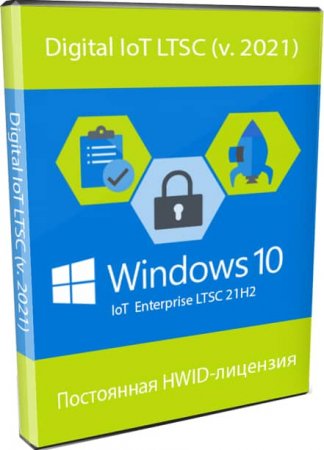


 Наверх
Наверх